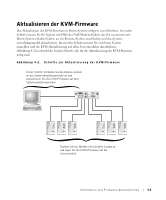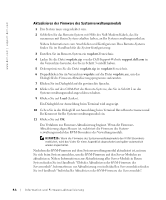Dell PowerEdge 1655MC Information and Firmware Update - Page 77
Globales Aktualisieren der KVM-Firmware des Servermoduls, Klicken Sie im OSCAR-Menü auf
 |
View all Dell PowerEdge 1655MC manuals
Add to My Manuals
Save this manual to your list of manuals |
Page 77 highlights
Globales Aktualisieren der KVM-Firmware des Servermoduls 1 Alle Servermodule müssen eingeschaltet sein. Bei eingeschaltetem Servermodul leuchtet die Betriebsanzeige grün. 2 Drücken Sie die Taste , um das Menü On-Screen Configuration and Activity Reporting (OSCAR) aufzurufen. 3 Klicken Sie im OSCAR-Menü auf Commands (Befehle). 4 Klicken Sie im Dialogfeld Commands (Befehle) auf Blade Status (Blattstatus). BITTE BEACHTEN: Um eine Beschädigung des Systems zu verhindern, unterbrechen Sie nicht die Stromversorgung des Systems, wenn das Aktualisierungsverfahren begonnen hat. 5 Klicken Sie im Dialogfeld Blade Status (Blattstatus) auf Update (Aktualisieren), um mit der Aktualisierung aller Servermodule zu beginnen. Die grüne Anzeige im OSCAR-Menü zeigt an, dass das Servermodul angeschaltet ist. Beim Aktualisieren eines Servermoduls leuchtet die Anzeige gelb. Nachdem das Servermodul aktualisiert worden ist, leuchtet die Anzeige wieder grün und das Aktualisierungsverfahren für das nächste Servermodul beginnt. Individuelles Aktualisieren der KVM-Firmware des Servermoduls 1 Alle Servermodule müssen eingeschaltet sein. Bei eingeschaltetem Servermodul leuchtet die Betriebsanzeige grün. 2 Drücken Sie die Taste , um das OSCAR-Menü aufzurufen. 3 Klicken Sie im OSCAR-Menü auf Commands (Befehle). 4 Klicken Sie im Dialogfeld Commands (Befehle) auf Display Versions (Versionen anzeigen). 5 Klicken Sie im Dialogfeld Version auf Blade (Blatt). 6 Markieren Sie im Dialogfeld Blade Selection (Blattauswahl) das entsprechende Servermodul und klicken Sie auf Version. BITTE BEACHTEN: Um eine Beschädigung des Systems zu verhindern, unterbrechen Sie nicht die Stromversorgung des Systems, wenn das Aktualisierungsverfahren begonnen hat. 7 Klicken Sie im Dialogfeld Blade Version (Blattversion) auf Load Firmware (Firmware laden), um mit dem Aktualisierungsprozess für das ausgewählte Servermodul zu beginnen. Information und Firmware-Aktualisierung 4-7